モデルの構築
MotionViewの使いやすいインターフェースを使用してインタラクティブにMBSモデルを作成できます。
エンティティの追加
エンティティを追加するには:
- リボン上のアイコンを クリックし、Add “エンティティ名”ダイアログを表示します。重要: ポイント、ベクトル、ジョイント、ブッシングは、モデリングウィンドウのガイドバーを使って追加します(Add “エンティティ名”ダイアログではありません)。
- エンティティのラベルと変数を入力します。
- エンティティを追加してダイアログを閉じるにはOKをクリックします。ヒント: 指定したエンティティを追加した後、ダイアログを表示したままで別のエンティティを追加するにはApplyをクリックします。
エンティティを追加すると、最後に追加したエンティティが選択され、そのパネルがパネル領域に表示されます。ここで、そのエンティティを編集できます。
注: ポイント、ボディ、グラフィックス、ジョイント、ブッシュ、スプリングダンパ、力など、それぞれでペアにして追加できるエンティティがあります。ペアは、グローバルXZ平面で対称に配置できます。
わかりやすい変数名をエンティティに割り当てることをお勧めします。各エンティティは、その変数名で識別され、参照されます。
エンティティの編集
エンティティを選択するには、ブラウザでエンティティをクリックするか、モデリングウィンドウにエンティティのグラフィックスが表示されていれば、それをクリックします。
重要: ポイント、ベクトル、ジョイント、ブッシングの編集は、パネルではなく、ブラウザのプロパティエディタで行います。
エンティティのパネルには、そのプロパティと他のエンティティへの参照が表示されます。これらのパネルは、横方向に整列したタブに表示されます。ペアエンティティの場合は、LeftとRightの縦方向のタブが表示されます。図 1.
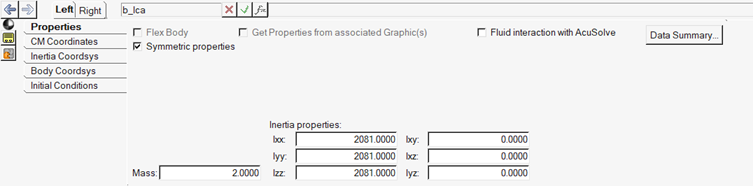
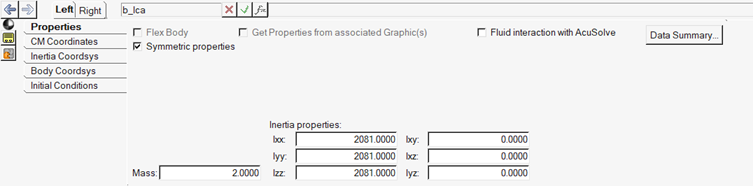
プロパティは、次のいずれかにすることができます:
- 実数、整数、文字列データ
- ファイル参照
- ドロップダウンオプション
- エンティティ参照
プロパティを、他のエンティティのプロパティに恒久的にリンクできます。図 2.
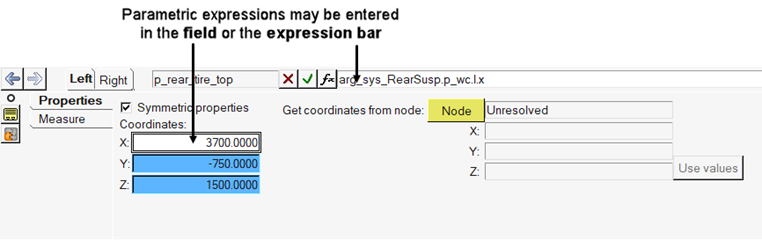
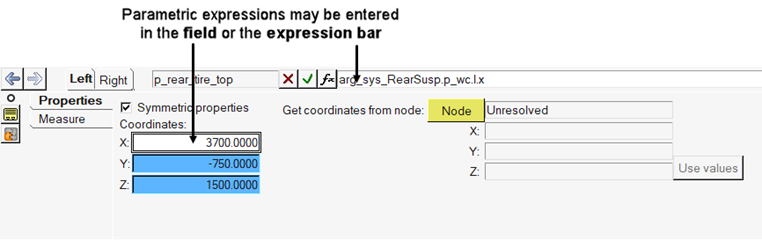
Expression Builderを使用して、複雑な式の作成や、エンティティのプロパティへのアクセスが可能です。図 3.
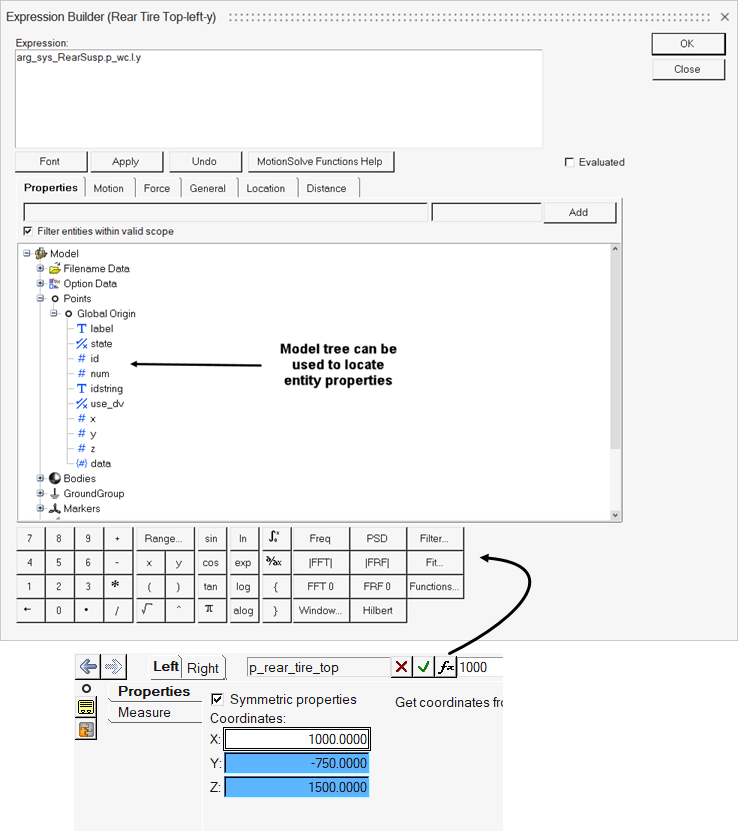
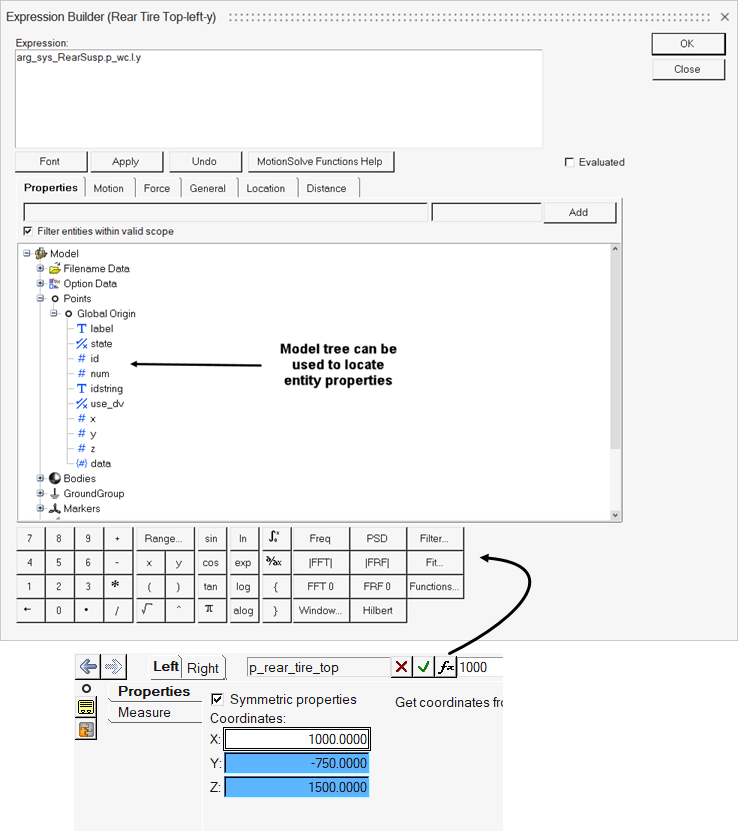
パネルにあるエンティティ参照は、黄色のコレクターで示されます。コレクターをクリックすると、そのコレクターがアクティブになって枠が水色で表示されます。図 4.
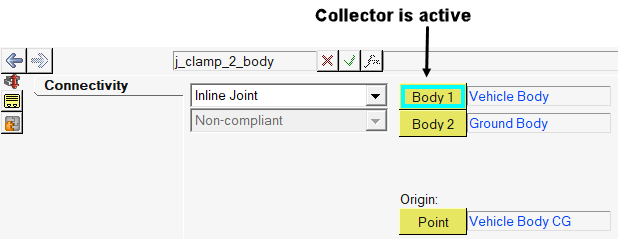
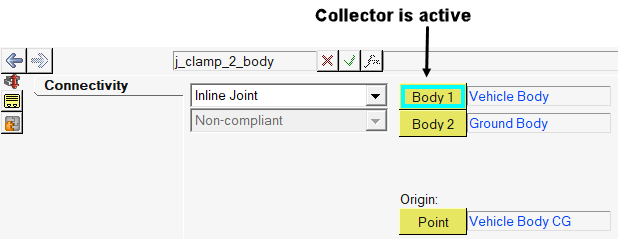
コレクターがアクティブの場合は、以下の手順で参照を解析できます:図 5.
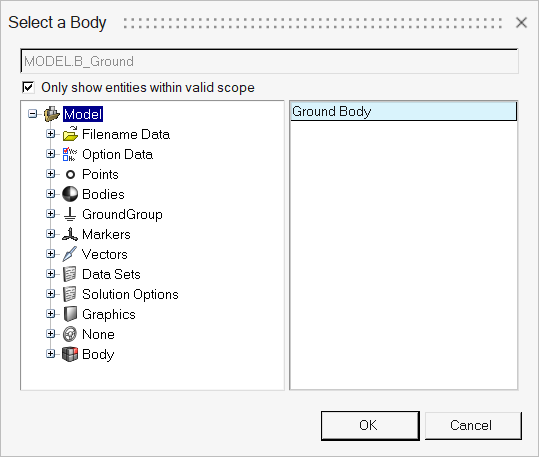
- エンティティがグラフィック表現を備えている場合は、グラフィックス領域でエンティティを選択する。
または
- コレクターをもう一度クリック(ダブルクリック)してダイアログを選択する。
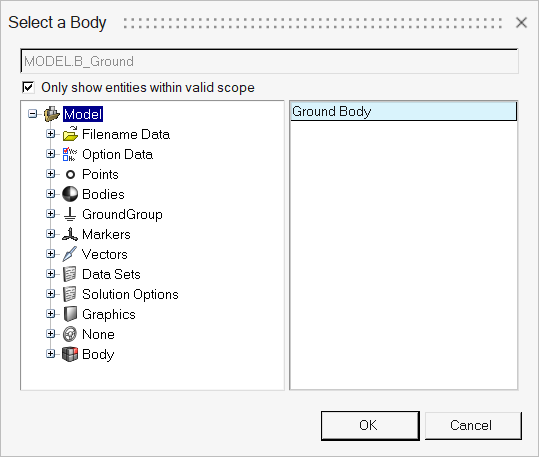
マウスとキーボードの操作
次のマウスとキーボードの操作で、モデリングウィンドウでのモデルの表示を制御します。
| 操作 | これを行うには |
|---|---|
| Ctrl+マウスの左ボタン | モデルの回転。 |
| Ctrl+マウスの右ボタン | モデルのパン。 |
| Ctrl+スクロールホイール | モデルのズームインまたはズームアウト。 |
| ‘F’キー | ウィンドウにモデルを全画面表示。 |
マルチボディモデルの作成では、ボディ、ポイント、グラフィックス、ジョイント、力の要素、出力などのエンティティを作成します。CAD形状を入力として、ボディとグラフィックスを作成することもできます。
CAD形状の使用
MotionViewは、数種類のCAD形式の読み取りをサポートしています。CADコンポーネントをインポートして、ボディとそれに関連するグラフィックスを作成できます。図 6.
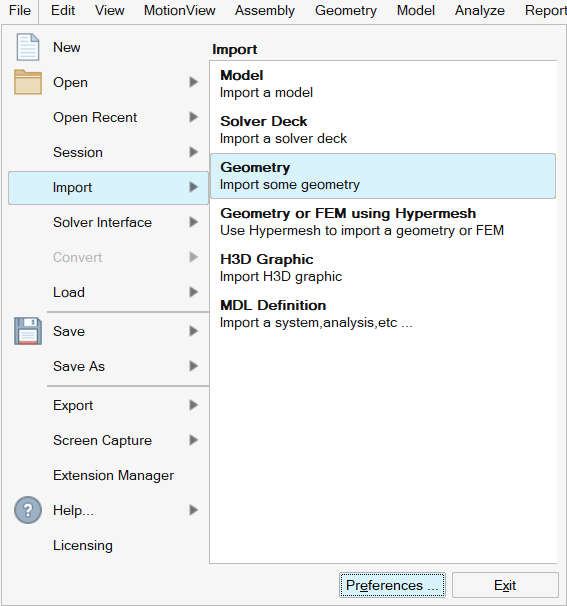
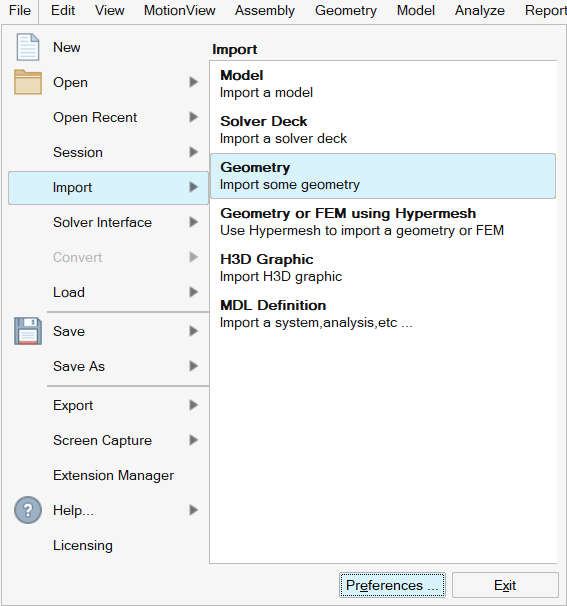
CAD形状の操作
MotionViewでは、他のエンティティへの参照として必要なポイントとカーブの作成に使用できる、CADGraphicsにあるフィーチャーを認識できます。
形状オブジェクトを使用してMotionViewエンティティを定義できます。例えば、Pointコレクターを選択した状態では、弧の中心を配置して、その位置に自動的にポイントを作成できます。図 7.
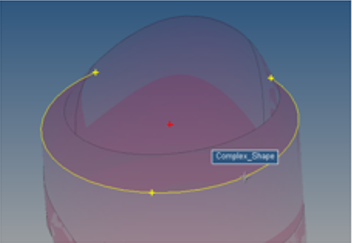
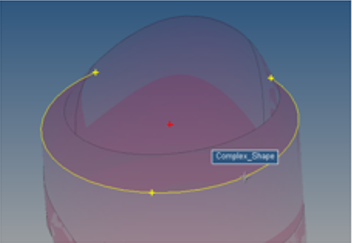
同様に、エッジまたは軸を使用して自動的にベクトルエンティティを作成できます。図 8.
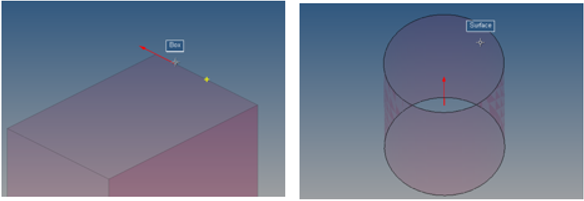
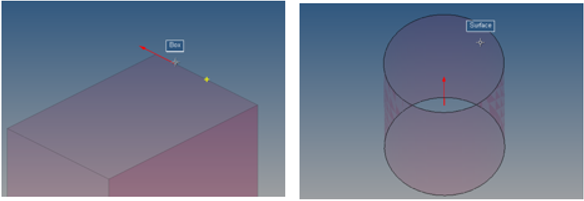
モデルを開く、または保存方法については、モデルファイルのオープンと保存のトピックを参照してください。
モデルの構築
MBDモデルは、下記の方法のうちの1つ、またはいくつかを使って作成できます:
- ユーザーインターフェースを用いてモデルを構築します。エンティティは追加と削除が可能で、それらの値はMotionViewインターフェースで設定できます。これらのモデルは、MotionViewからMDLファイルに直接保存できます。
- MDLファイルを直接編集します。MDLモデルを構築すると、いつでもそれをMotionViewに読み込んでシミュレーションに使用できます。
- MDLライブラリからモデルをアセンブルします。簡潔なMDLモジュールを収めた車両サスペンションと動力学のライブラリが、デフォルトでMotionViewと共にインストールされています。ライブラリは、他の機構タイプ用に拡張または再生が可能です。
MDLとMotionViewインターフェースに関しては以下の点に留意してください。
- データ欄は、パラメトリックデータ式として定義できます。任意のデータ欄を選択して、パネルの一番上にある
 をクリックします。
をクリックします。 - ソルバー入力ファイルにエクスポートするパラメトリックテキストまたは非パラメトリックテキストであって、その定義にMDL言語を使用していないものを作成するにはTemplexテンプレートを使用します。
- 完全なモデルツリーを表示するには、Viewメニューからの順に選択します。
- 1つのダイアログにあるすべてのモデルデータにアクセスするには、選択パネルの右上でData Summaryを選択します。
- シミュレーションを開始する前に、ToolsメニューからCheck Modelを選択します。これにより、依存関係が解決され、ソルバー入力ファイル項目のIDが確実に設定されます。